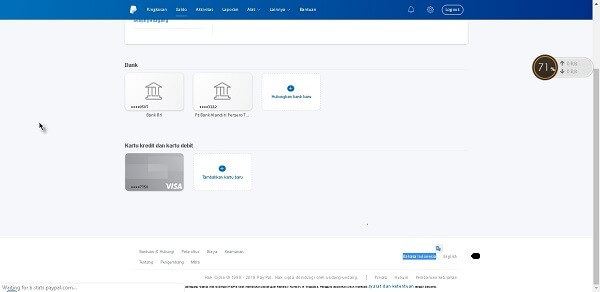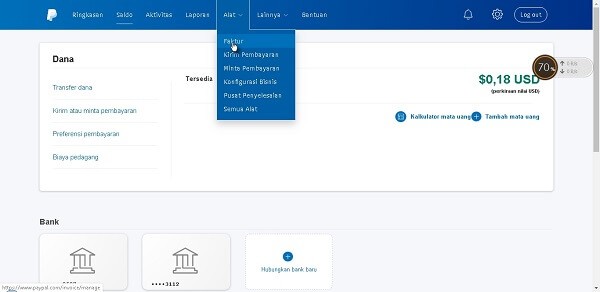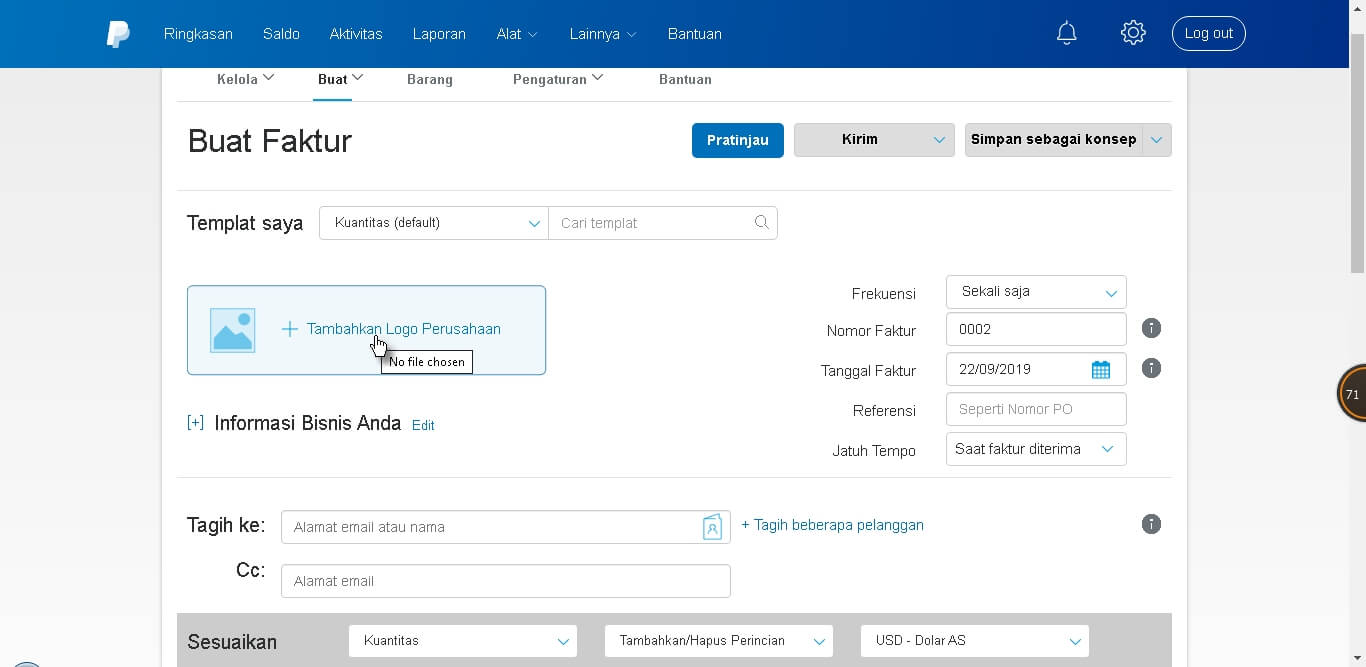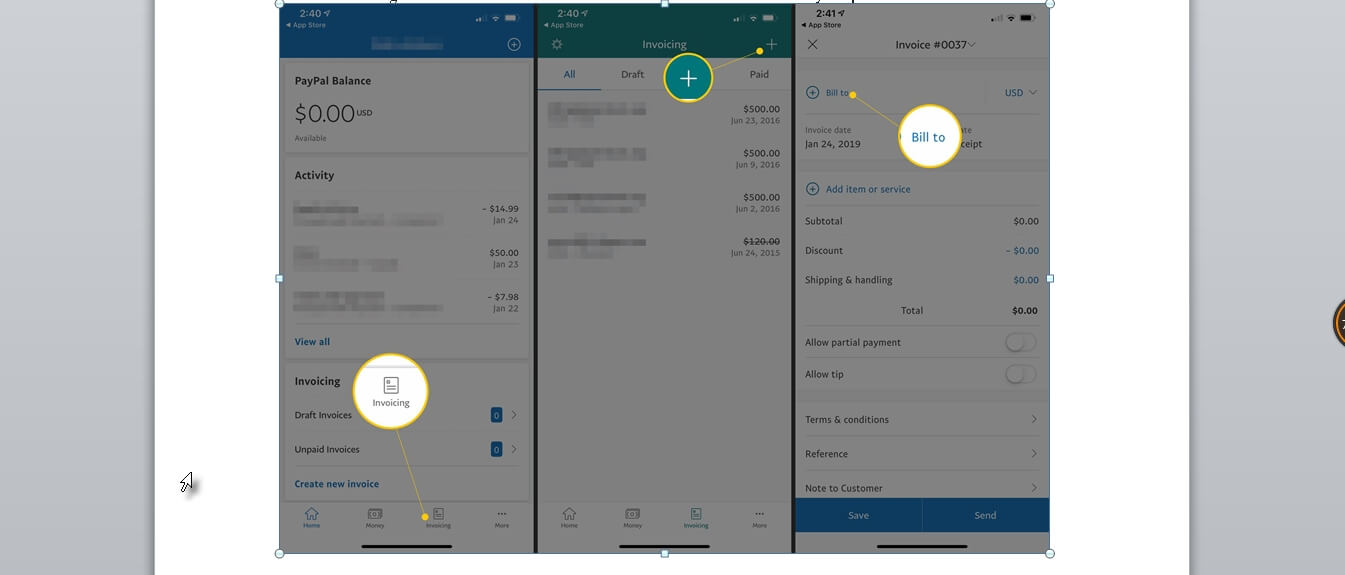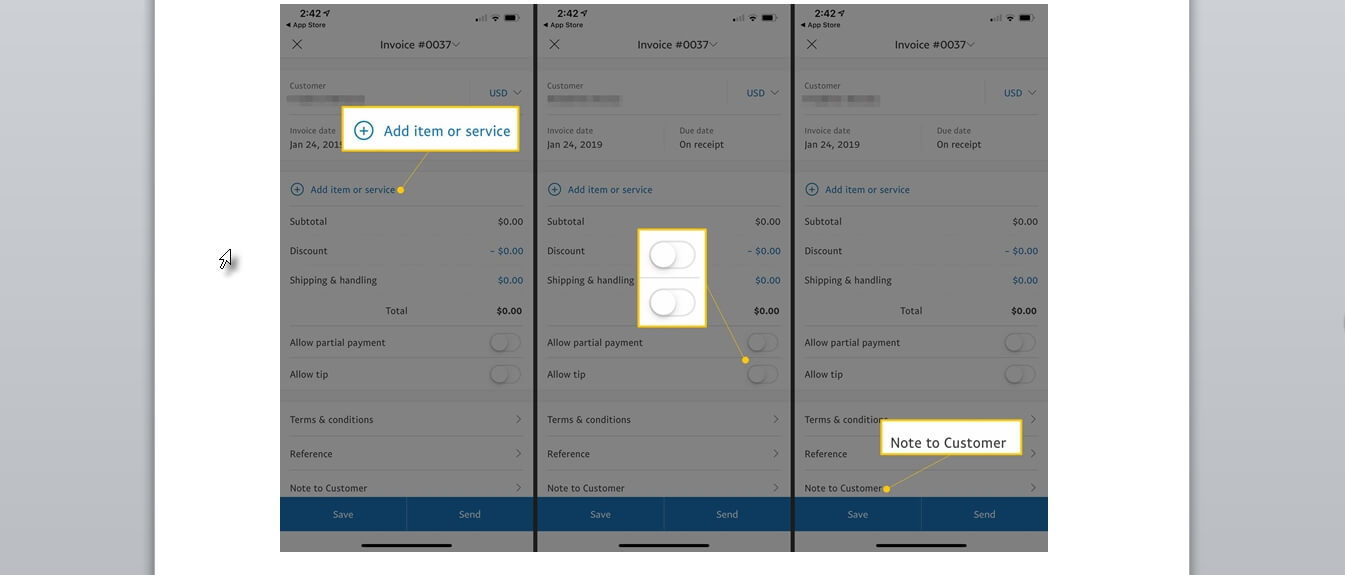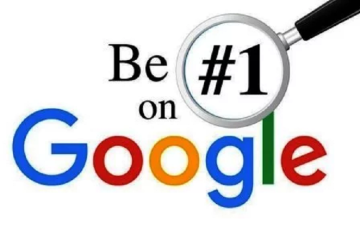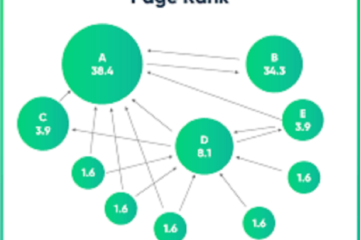Faktur Atau Invoice PayPal – Jika Anda sedang menjalankan bisnis online dan berhubungan bisnis dengan orang lain di luar Indonesia, mereka kebanyakan menggunakan PayPal sebagai alat pembayaran. Karena PayPal memang sangat praktis dan mudah digunakan lintas negara. Bahkan saldo PayPal Anda juga dapat dengan mudah di cairkan ke Bank lokal Anda.
Kebanyakan dari partner bisnis Anda mereka dapat membayar langsung dengan meminta alamat email PayPal Anda, tapi juga banyak dari mereka yang meminta Anda untuk membuat faktur atau Invoice yang dikirim melalui PayPal ke alamat email mereka sebelum membayar Anda, faktur ini berfungsi sebagai tanda bukti bayar dan kemudahan dalam membayar.
Faktur atau Invoice PayPal adalah fitur gratis yang disediakan oleh PayPal untuk pengguna yang ingin meminta uang atau bayaran atas layanan atau bisnis pada orang lain. Invoice PayPal dapat dikirim kepada siapa saja dengan alamat email, baik mereka memiliki akun PayPal atau tidak, dan melalui faktur ini orang lain dapat membayar melalui PayPal atau dengan kartu kredit.
Bagi pengguna PayPal, tentu membuat faktur masih agak bingung. Maka dari itu di artikel ini saya akan menjelaskan langkah demi langkah cara membuat faktur atau invoice di PayPal.
ALASAN MENGGUNAKAN FAKTUR PAYPAL
Meskipun dimungkinkan untuk meminta uang kepada orang lain menggunakan fitur Permintaan dasar atau permintaan langsung dengan PayPal, berikut ini adalah beberapa manfaat dari membuat faktur atau Invoice di PayPal.
# Jika Anda menjalankan Usah ataupun Toko Online, menggunakan Invoice PayPal akan membuat Anda terlihat lebih profesional.
# Setiap faktur diberi nomor referensi unik yang memudahkan Anda dalam melacak pembayaran.
# Faktur PayPal yang sama dapat dikirim ke banyak orang sekaligus yang dapat menghemat waktu.
# Anda dapat mengirim pengingat kepada penerima untuk faktur PayPal yang belum dibayar.
# Pembayaran melalui Faktur dapat di jadwalkan, harian, mingguan, bulanan dan sesuai tanggal.
CARA MEMBUAT FAKTUR ATAU INVOICE PAYPAL ONLINE
Faktur ini dapat dibuat, disimpan, dan dikelola langsung dari situs web PayPal setelah login ke akun PayPal Anda. Semua invoice dapat sepenuhnya disesuaikan dan digunakan kembali untuk klien atau pelanggan baru berikutnya.
Berikut adalah langkah-langkah cara membuat dan mengirim invoice di PayPal.
Setelah masuk atau login ke website PayPal, untuk mengikuti panduan ini, sebaiknya Anda ubah dahulu akun PayPal Anda ke Bahasa Indonesia agar mudah dipahami, tapi jika Anda sudah paham tanpa mengubah bahasa maka langsung saja ikut panduan dibawah ini.
Pertama arahkan mouse Anda ke menu “Alat” atau “Tools” dibagian menu atas dan klik Faktur.
Di halaman berikutnya, klik tombol berwarna biru “+ Buat Faktur” dibagian pojok kanan atas.
Catatan: Di sisi kanan layar akan muncul bidang yang disebut Frekuensi, Nomor Faktur, Tanggal Faktur, Referensi, dan Tanggal Jatuh Tempo.
Di sisi kiri Anda akan melihat kotak biru dengan Tambahkan logo Anda di dalamnya. Klik ini untuk mengunggah gambar untuk membuat templat invoice PayPal Anda terlihat lebih profesional. Ini bisa berupa logo perusahaan atau logo website.
Catatan: Menambahkan gambar logo adalah opsional. Jika Anda tidak memiliki gambar untuk ditambahkan, maka tidak menjadi masalah dan faktur hanya akan menunjukkan spasi putih sebagai gantinya.
Di sebelah informasi bisnis Anda, klik Edit untuk menambahkan informasi tambahan seperti alamat, situs web, email, dan nomor telpon bisnis Anda. Ini juga bersifat opsional.
Di bidang di sebelah “Tagih ke“, masukkan “Alamat Email” atau kontak PayPal milik orang yang ingin Anda kirimi faktur.
Di sebelah CC, masukkan email yang ingin Anda kirimi salinan faktur setelah dikirim (optional).
Catatan: Semua faktur Anda akan disimpan dalam akun PayPal Anda sehingga tidak perlu mengirim salinan kepada diri Anda sendiri.
Masukkan nama produk atau layanan di bidang “Nama barang“. Ini harus diisi meskipun kolom uraian di bawahnya hanya opsional. Sebagai contoh : Pembayaran Jasa SEO untuk website www.dexpertsseo.com
Masukkan diskon atau harga pengiriman dan centang kotak di sebelah Izinkan pembayaran sebagian dan Izinkan pelanggan untuk menambahkan tip jika Anda ingin menerima opsi itu. Jika tidak ada, maka biarkan.
Isi semua informasi tambahan yang diperlukan dalam kotak “Catatan untuk penerima” dan “Syarat dan Ketentuan” di bagian bawah faktur. Jika tidak ada, biarkan kosong.
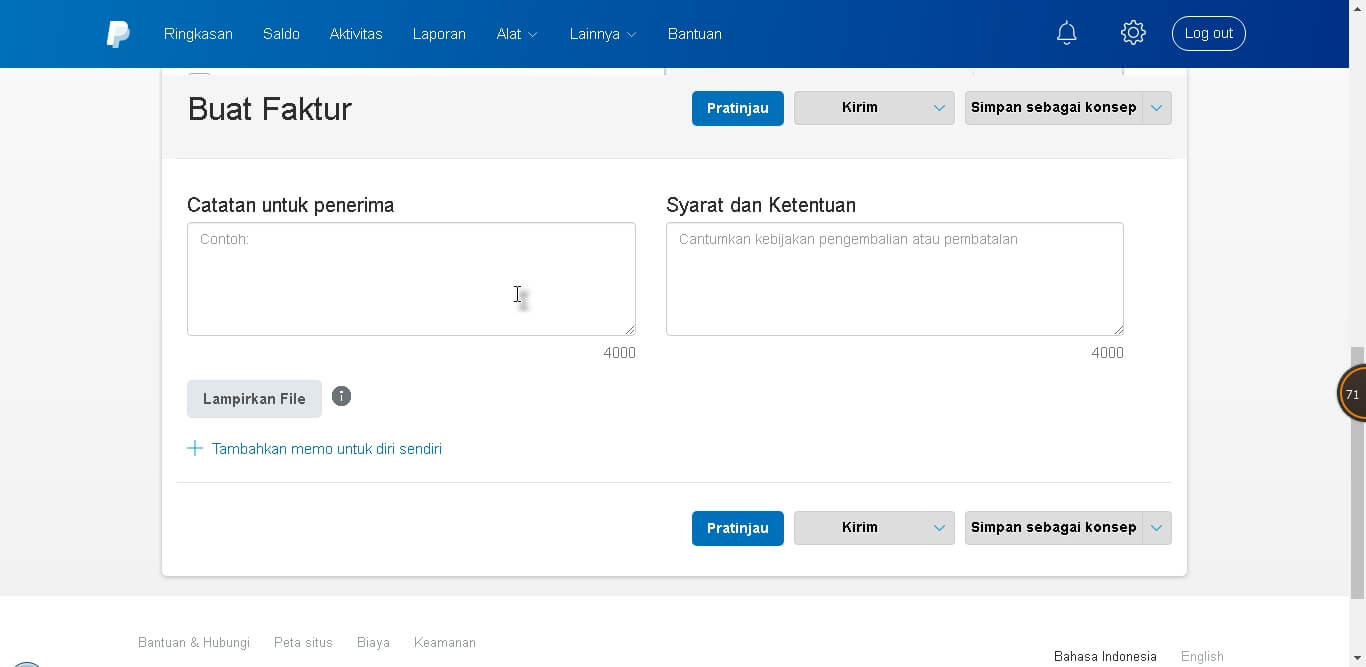
Klik tombol “Lampirkan File” untuk mengunggah gambar atau dokumen yang akan dikirim bersama dengan faktur. Ini bisa berupa logo bisnis Anda atau bahkan kode QR yang Anda buat atau file penting lainnya. Ini juga optional
Ketika semua informasi dan media yang diperlukan telah ditambahkan ke tagihan PayPal, klik tombol “Pratinjau” berwarna biru untuk melihat pratinjau seperti apa bentuk faktur yang sudah Anda buat. Lihat gambar diatas kembali.
Buat perubahan jika perlu.
Saat Anda siap mengirim, silahkan klik tombol “Kirim” dan klik “Kirim melalui PayPal” untuk mengirim faktur ke kontak Anda. Jika Anda ingin menggunakan faktur ini sebagai template untuk faktur di masa mendatang, arahkan mouse Anda ke panah pada tombol “Simpan sebagai Draf” dan klik “Simpan sebagai Template”.
CARA MEMBUAT FAKTUR DENGAN APLIKASI BISNIS PAYPAL
Aplikasi PayPal Business tersedia untuk smartphone dan tablet iOS dan Android dan juga dapat digunakan untuk membuat dan mengirim Invoice atau tagihan PayPal.
Faktur yang dibuat dalam aplikasi Bisnis PayPal identik dengan yang dibuat di situs web PayPal. Faktur yang dibuat di aplikasi dapat dikelola di web dan sebaliknya.
# Buka aplikasi Bisnis PayPal di perangkat iOS atau Android Anda.
# Ketuk Faktur dari menu di bagian bawah layar.
# Ketuk ikon plus di sudut kanan atas.
Catatan : Jika Anda telah menetapkan Template di Paypal, Anda bisa memilihnya di sini.
# Ketuk Tagihan ke dan masukkan alamat email atau nama kontak PayPal penerima.
# Ketuk mata uang saat ini di sebelah kanan Bill untuk mengubah mata uang. Hanya lakukan ini jika diperlukan.
# Ketuk Tambah item atau layanan dan isi bidang yang merinci layanan atau produk yang ingin Anda tagih, berapa nilai masing-masing, tarif pajak, dll. Jika sudah Ketuk “Tambah Item”.
Catatan: Anda harus menambahkan setidaknya satu item untuk dikirim oleh faktur.
# Scroll ke bawah dan ketuk Izinkan pembayaran sebagian dan Izinkan kiat jika Anda ingin mengaktifkan opsi pembayaran opsional ini. Jika tidak maka tinggalkan
# Ketuk Syarat dan Ketentuan, Referensi, Catatan untuk pelanggan, dan Memo untuk menambahkan teks ke bidang ini jika ada.
Catatan: Sebagian besar opsi dalam faktur PayPal sepenuhnya opsional, tapi ini juga dapat berguna untuk menginformasikan layanan yang ditawarkan dengan jelas.
# Ketuk Lampirkan foto untuk mengunggah foto ke faktur jika ada.
# Ketuk Simpan untuk menyimpan faktur ini untuk dikirim nanti atau Kirim untuk mengirim faktur kepada penerima.
APAKAH ADA BIAYA FAKTUR PAYPAL?
Membuat dan mengirim Invoice atau faktur PayPal benar-benar gratis dan tidak memerlukan pembayaran atau pembelian dalam bentuk apa pun. Namun, PayPal membebankan biaya untuk transaksi dan konversi mata uang yang berarti bahwa ketika klien atau pelanggan membayar faktur mereka, sebagian dari jumlah total yang Anda minta akan dikurangi. Biaya potongan ini tergantung dari besarnya uang yang Anda minta.